Проверка диска на ошибки chkdsk
 Бывает на жёстком диске появляются ошибки, это может произойти из-за отключения света во время записи на диск, неправильного выключения компьютера, «кривой» программы, плохих секторов жёсткого диска, проблемной оперативной памяти, вирусов и т.д. Порой эти ошибки заметны, к примеру, потерялось свободное место на диске, но в большинстве случаев этого не заметно. Если windows их заметила, то после перезагрузки она запускает режим сканирования диска автоматически. Выглядит примерно как на рисунке.
Бывает на жёстком диске появляются ошибки, это может произойти из-за отключения света во время записи на диск, неправильного выключения компьютера, «кривой» программы, плохих секторов жёсткого диска, проблемной оперативной памяти, вирусов и т.д. Порой эти ошибки заметны, к примеру, потерялось свободное место на диске, но в большинстве случаев этого не заметно. Если windows их заметила, то после перезагрузки она запускает режим сканирования диска автоматически. Выглядит примерно как на рисунке.
Но иногда требуется запустить проверку жёсткого диска вручную. Есть несколько способов: запустить из под Windows, Live CD или DOS.
Для запуска проверки из под Windows существует 2 способа: из графического интерфейса или командной строки.
Проверка диска на ошибки из графического интерфейса.
Заходим в Мой компьютер и правой кнопкой мыши нажимаем на диск который собираемся проверить. В выпадающем меню выбираем пункт Свойства -> Сервис и жмём на кнопку Выполнить проверку.
Запустится программа проверки диска и тут можно установить флажки на параметрах проверки диска.
Устанавливаем нужные пункты и жмём проверить. Если это не системный диск, то проверка начнётся сразу, после чего выскочит окно с уведомлением, что проверка завершена. В противном случае выскочит окно предупреждающее, что проверка диска не может быть выполнена сейчас, а выполнится автоматически при следующем запуске компьютера.
Нажимаем Да и перегружаем компьютер. После перезагрузки, программа выполнит проверку диска до загрузки операционной системы.
Проверка диска на ошибки chkdsk из командной строки.
Заходи в меню Пуск и выбираем пункт Выполнить.
В окне запуска программы вводим chkdsk x: /f /r, где х – диск который собираемся проверить. Если это Windows Vista или Windows 7, то запускать нужно с правами администратора.
Если не системный диск, то проверка начнётся сразу, в противном случае – только после перезагрузки.
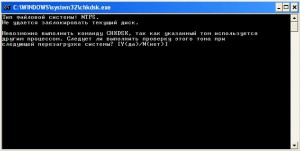
Нажимаем Y и Enter, проверка будет произведена после перезагрузки системы.
Windows не загружается
Если Windows не загружается, то проверку можно произвести загрузившись с установочного диска Windows.
- выбрать пункт Загрузиться с помощью консоль восстановления (нажать R).
- Выбрать Windows в которую следует выполнить вход
- ввести пароль администратора (если нет, то нажать просто Enter)
- Выполнить команду chkdsk x: /r
- Произойдёт проверка и появится сообщение об окончании
Пишем Exit и всё.
Поделиться в соц. сетях
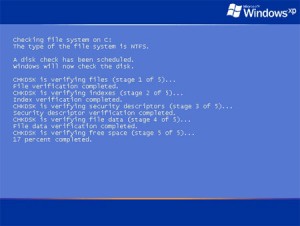


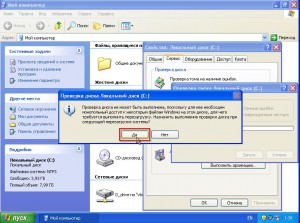


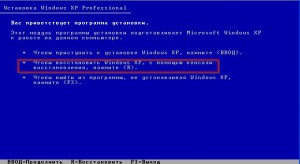



Похожие записи
7 коммент.
Очень всё понятно. Спасибо, пользуюсь регулярно..
Можно к Вам обращаться по техпроблемам?
Оказывается ничего сложного. Просто нужно следовать инструкциям. Спасибо.
Сайт-что надо!!! А то самостоятельно в железяках не разберешься
Конечно, всегда рад помочь
А у меня винт на ноуте полетел, где и как его можно заменить? Не подскажете?
Для начала нужно определится какой винт (SATA или IDE). SATA сейчас продаются практически в любом компьютерном магазине, а вот IDE найти сложнее. Тип винта обычно у ноутбуков 2,5″ , т.е. 2,5 дюйма, а для компьютеров 3,5″. Если не можете сами узнать какой винт у вас, то напишите модель ноута, я по почте разъясню что и как.
Оставить комментарий или два